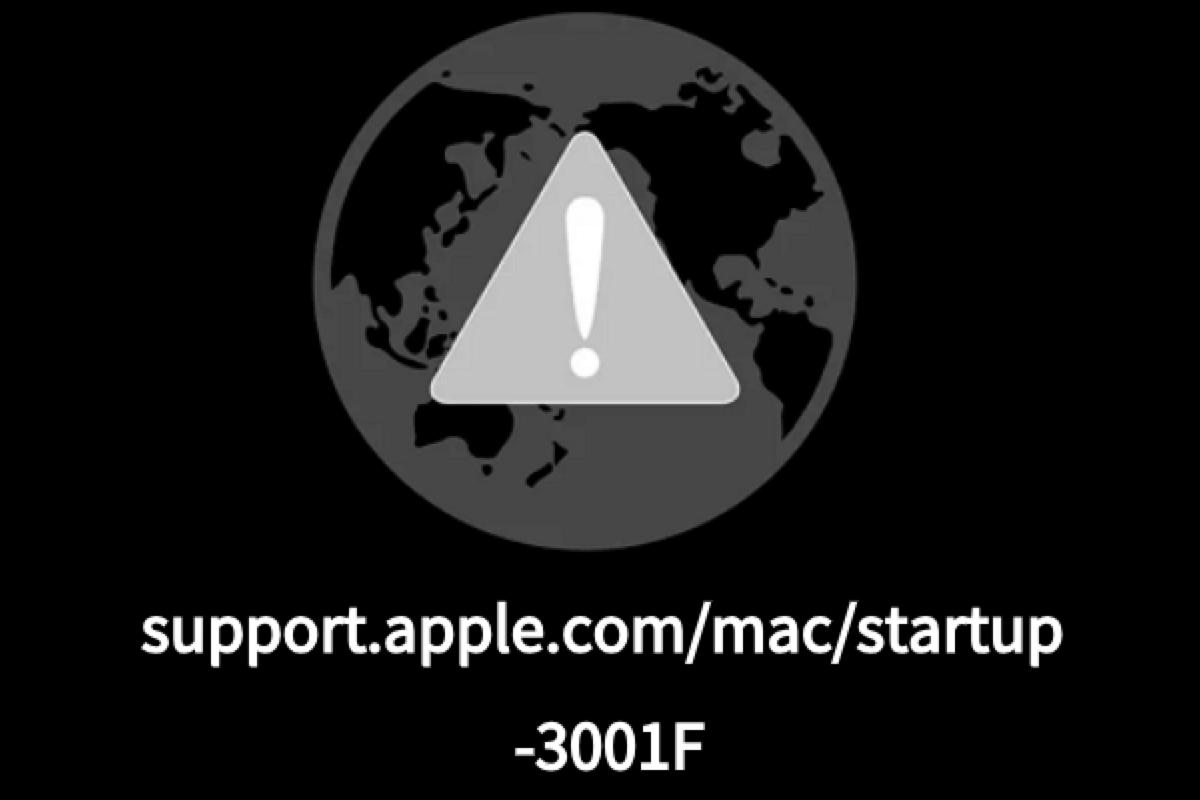Muitos usuários relataram ter experienciado uma janela de globo giratório junto com um erro de suporte.apple.com/mac/startup 3001F ao inicializar o Mac no modo de recuperação do macOS. Esta tela irritante e erro interrompe os usuários nas tarefas em andamento ao tentar limpar o Mac ou redefinir o Mac para as configurações de fábrica. O que é pior, esta janela travada torna seus arquivos e pastas inacessíveis no Mac.
Você pode ter reiniciado seu dispositivo para encerrar esta mensagem de erro estranha, apenas para descobrir que foi inútil. Não se preocupe, este post guia você a recuperar seus arquivos mesmo se estiver preso no problema e a corrigir a estranha mensagem de erro suporte.apple.com/mac/startup -3001F!
Uma verificação básica antes de corrigir apple.com/support -3001F
Através de nossa investigação adicional, descobrimos que a rede fraca pode ser a possível culpada que causa o erro suporte.apple.com/mac/startup 3001F. Portanto, verificar o desempenho da internet/rede é uma boa opção.
Você pode verificar se a internet está funcionando bem em outros dispositivos baixando/carregando um item. Para o Mac conectado via Ethernet, você deve verificar se o cabo Ethernet está inserido firmemente no seu Mac.
Após a verificação, veja se você consegue inicializar com sucesso no modo de recuperação do macOS ou se a janela do globo giratório volta às opções de inicialização normais. Se não, continue lendo para resolver com soluções profissionais.
Seremos muito gratos se você quiser compartilhar este artigo para ajudar mais pessoas!
Acesse seus arquivos no Mac antes de corrigir apple.com/support -3001F
Você não espera ficar preso na tela giratória do globo e ser notificado por um erro support.apple.com/mac/startup -3001F no modo de Recuperação do macOS, então é muito normal que você não faça um backup completo do seu dispositivo para preparação.
Por segurança dos dados, recomendamos que você busque primeiro os arquivos e pastas armazenados no seu Mac, pois as soluções sucessivas podem afetá-los. No entanto, o problema support.apple.com/support -3001F impede que você acesse os dados da maneira como normalmente faz. Portanto, precisamos de uma ferramenta profissional de recuperação de dados para nos ajudar a obter os arquivos aqui.
iBoysoft Data Recovery Software é um software de recuperação de dados brilhante que recebe tantas recomendações e elogios por sua capacidade avançada. Com habilidades de digitalização de disco excepcionais e algoritmos de recuperação de dados, iBoysoft Data Recovery Software pode recuperar arquivos de um disco rígido ilegível, inacessível, corrompido e até mesmo com falha com uma alta taxa de sucesso!
Além disso, ele pode acessar os arquivos no seu Mac mesmo se estiver preso na janela support.apple.com/mac/startup -3001F.
Observe que existem dois métodos para você acessar arquivos usando o iBoysoft Data Recovery Software no Modo de Recuperação do macOS. Você pode clicar neste link para obter informações detalhadas e soluções com base na sua condição.
Como consertar support.apple.com/mac/startup 3001F no seu Mac?
Depois de ter recuperado todos os arquivos importantes do Mac que não inicializa, agora podemos ter certeza de usar métodos profissionais para solucionar o erro support.apple.com/mac/startup 3001F.
Método 1: Inicie seu Mac via um instalador inicializável para consertar o Mac que não inicializa
Quando o computador Mac falha ao inicializar no modo de Recuperação do macOS, você pode criar um instalador inicializável e inicializar o dispositivo problemático a partir de um disco rígido externo.
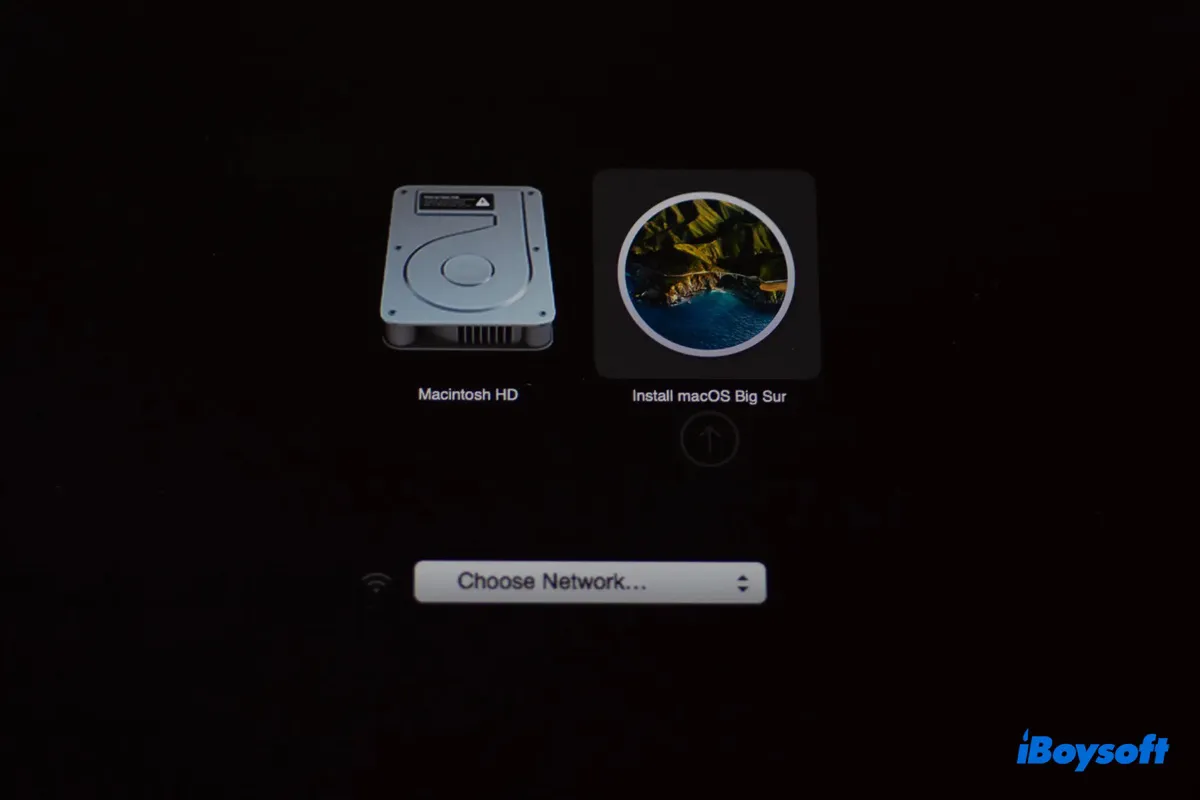
Este post explica como inicializar um Mac Intel, T2, M1, M2 ou M3 a partir de unidades externas e as soluções para corrigir o Mac que não inicializa a partir de unidades externas.
Quando você inicializa com sucesso o Mac com falha a partir do disco externo, você pode executar o Primeiros Socorros no Utilitário de Disco para reparar o disco rígido do Mac corrompido.
Etapa 1: Basta abrir o Utilitário de Disco no Mac, então selecione o disco rígido do Mac e clique no Primeiros Socorros na barra de menu superior.
Etapa 2: Clique em Executar quando for solicitada permissão para reparar o disco.
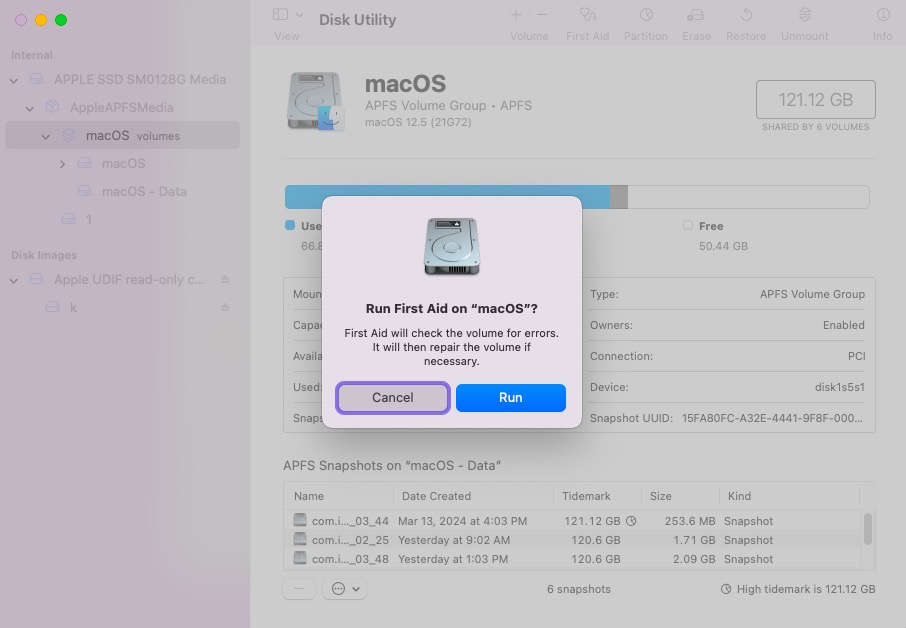
Método 2: Reconfigurar NVRAM/PRAM
NVRAM/PRAM refere-se à memória não volátil de acesso aleatório que armazena as configurações relacionadas ao sistema operacional, permitindo que o Mac inicie rapidamente e funcione normalmente. Você pode redefinir essa característica para devolver seu Mac ao início normal.
- Desligue completamente o seu Mac.
- Pressione o botão de ligar e, simultaneamente, mantenha pressionadas as teclas Option + Command + P + R por cerca de 20 segundos.
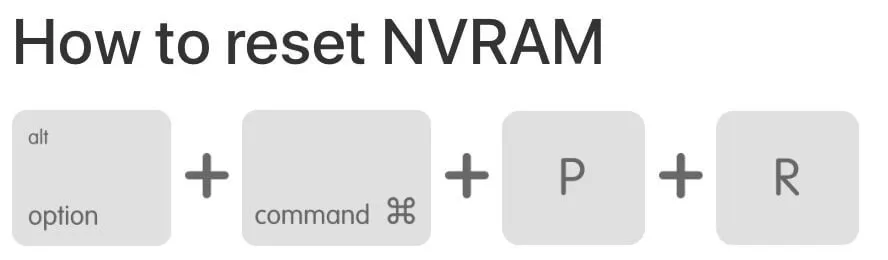
- Libere a combinação de teclas quando ouvir o segundo som de inicialização do seu Mac. Se for um Mac baseado em T2, você verá o logo da Apple aparecer e desaparecer duas vezes em vez disso.
Método 3: Reinstalar o macOS
O último método que você pode tentar é instalar um novo macOS para o Mac problemático, onde você pode completar diretamente no modo de Recuperação do macOS. A reinstalação do macOS não apagará os arquivos e pastas do seu Mac, além disso, você terá todos os arquivos firmemente em mãos seguindo o guia da seção 2.
Passo 1: Inicie no modo de Recuperação do macOS.
Passo 2: Clique em Reinstalar macOS na janela de Utilitários.
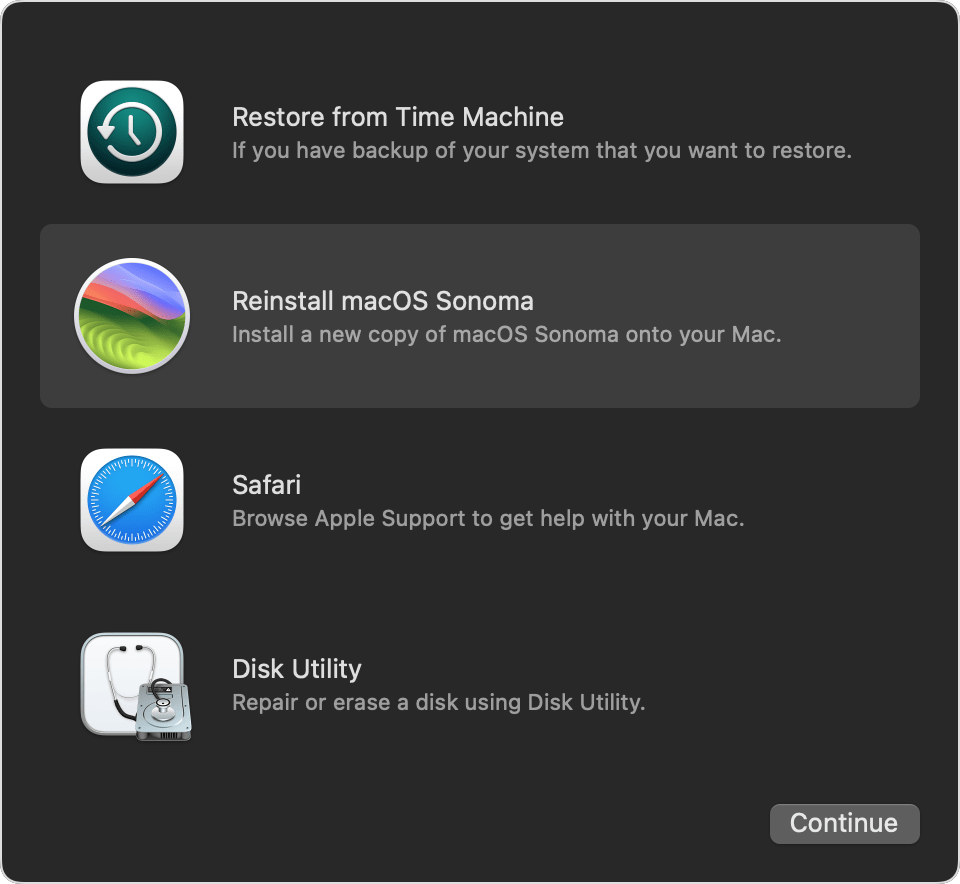
Passo 3: Siga o assistente na tela para completar a tarefa de instalação de um novo macOS.
Conclusão
Não é uma experiência agradável ficar impossibilitado de iniciar do Modo de Recuperação do macOS e ficar preso no erro support.apple.com/mac/startup -3001F. Felizmente, este post te mostra como encerrar este erro para devolver seu Mac ao seu estado normal.
Uma vez que você fica preso na janela da esfera giratória seguida de um erro, a prioridade é garantir que os dados estejam totalmente salvos. Ou qualquer solução posterior pode colocá-los em risco!